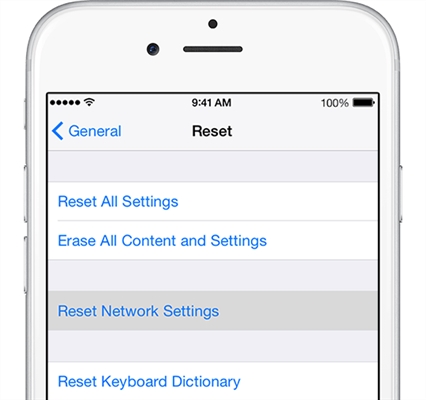Dziś postanowiłem kontynuować temat wirtualnego punktu dostępu w systemie Windows. Powiem ci, jak wyłączyć dystrybucję Internetu przez sieć Wi-Fi z komputera lub laptopa. Tak, w tym artykule po prostu zatrzymamy dystrybucję, a nie zaczniemy. W rzeczywistości z jakiegoś powodu zawsze myślałem, że to pytanie nie jest istotne, ponieważ punkt dostępu uruchomiony na laptopie sam przestaje działać po wyłączeniu lub ponownym uruchomieniu. Ale sądząc po komentarzach do podobnych artykułów, ludzie wciąż zastanawiają się, jak to wyłączyć i czy należy to zrobić. Teraz postaram się odpowiedzieć na wszystkie pytania.
Niezależnie od sposobu dystrybucji Wi-Fi: za pomocą wiersza poleceń, hotspotu lub programu innej firmy (takiego jak Virtual Router Plus) - dystrybucja zatrzymuje się po ponownym uruchomieniu lub zamknięciu komputera. Tak to działa w systemie Windows. Z wyjątkiem tych momentów, kiedy program automatycznie uruchamia się i uruchamia wirtualny punkt dostępowy oraz kiedy utworzyłeś plik .bat, aby automatycznie rozpocząć dystrybucję Wi-Fi.
I tak za każdym razem musisz zaczynać wszystko od nowa. Wykonaj określone polecenie w wierszu poleceń, włącz hotspot w ustawieniach systemu Windows lub skonfiguruj program. Wszystko to opisałem w poniższych artykułach:
- Uruchomienie wirtualnego hotspotu w Windows 10
- Konfigurowanie i uruchamianie hotspotu w systemie Windows 10
- Konfigurowanie punktu dostępu w systemie Windows 7
Ale jeśli nadal musisz ręcznie zatrzymać dystrybucję Internetu, teraz powiem ci, jak to zrobić.
Jak przestać udostępniać Wi-Fi?
Wszystko zależy od sposobu, w jaki skonfigurujesz punkt dostępu. Dlatego rozważymy różne opcje.
Wyłącz punkt dostępu za pomocą wiersza poleceń
Jeśli uruchamiasz z wiersza poleceń za pomocą poleceń:
netsh wlan ustawia tryb hostednetwork = zezwalaj na ssid = "help-wifi.com" key = "12345678" keyUsage = persistent
netsh wlan start hostednetwork
Następnie możesz wyłączyć tę funkcję poleceniem:
netsh wlan stop hostednetwork
Wykonujemy to polecenie w wierszu poleceń działając jako administrator i widzimy raport: „Sieć hostowana została zatrzymana”

Również po wykonaniu tego polecenia zniknie adapter „Local Area Connection *”, który jest odpowiedzialny za działanie tej funkcji.
Nie odłączaj się adapter „Połączenie lokalne *” za pośrednictwem menu, klikając go prawym przyciskiem myszy. Ponieważ w przyszłości mogą wystąpić problemy z uruchomieniem sieci wirtualnej. Będziesz musiał użyć adaptera w menedżerze urządzeń.

W związku z tym Twoje urządzenia przestaną widzieć sieć Wi-Fi, którą dystrybuował komputer.
Aby ponownie aktywować punkt dostępu, musisz uruchomić polecenienetsh wlan start hostednetwork.
Jak wyłączyć mobilny punkt dostępu?
Właściwie to samo, co włączone 🙂 Po prostu przejdź do parametrów i wyłącz funkcję hot-spot.

Lub przez pasek powiadomień. Tak jest szybciej.

Myślę, że wszystko jest tutaj jasne. Przypomnę, że ta funkcja jest dostępna tylko w systemie Windows 10.
Oprogramowanie do konfiguracji punktu dostępu
Dużo ich. Najpopularniejsze: Virtual Router Plus, Switch Virtual Router, Connectify, MaryFi i inne. Każdy z tych programów ma przycisk zarówno do uruchamiania wirtualnej sieci Wi-Fi, jak i do jej zatrzymywania.

Wystarczy nacisnąć przycisk, a sieć przestanie dzwonić. Nie widzę powodu, aby brać pod uwagę wszystkie programy, ponieważ praktycznie się nie różnią. Myślę, że sam możesz znaleźć przycisk „Stop” lub „Stop”.
Wygląda na to, że opisałem wszystkie opcje, niczego mi nie brakowało. Jeśli masz inny przypadek, nie mogłeś wyłączyć dystrybucji Internetu, lub w artykule nie znalazłeś odpowiedzi na swoje pytanie, możesz napisać do mnie w komentarzach poniżej. Odpowiadam każdemu i zawsze!